Die Subnetzmaske ist bei beiden Rechnern die „255.255.255.0“ und wird von Windows 10 automatisch eingetragen. Klickt jetzt auf „OK„. Weitere Änderungen oder Einstellungen brauchen nicht vorgenommen zu werden.
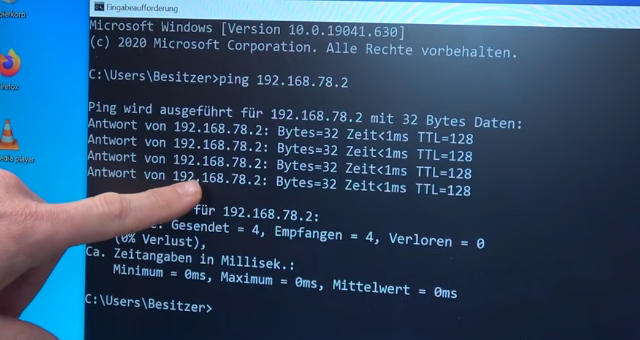
Um zu prüfen, ob die Verbindung funktioniert und die IP-Adressen richtig vergeben sind, kann man die Rechner sich jetzt gegenseitig „anpingen“ lassen. Im der Kommandozeile (CMD) kann man den Ping-Befehl benutzen.
Laufwerk und Ordner freigeben
Auf dem PC mit der IP „192.168.78.1“ kann man mit „Ping 192.168.78.2“ den anderen Rechner „anpingen“ und erhält wie hier zu sehen das Ergebnis und die Zeiten. Diese Verbindung ist in Ordnung.
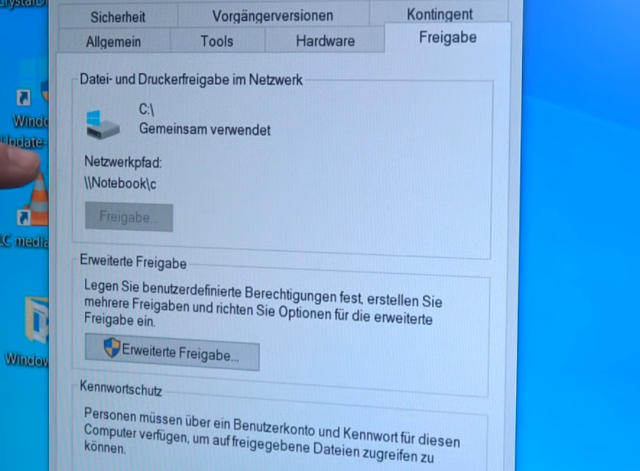
Um auf die Daten in den Verzeichnissen zuzugreifen, muss man die Laufwerke oder Ordner freigeben. Am einfachsten ist es, das ganze Laufwerk freizugeben. Klickt mit der rechten Maustaste im Datei-Explorer auf das „Laufwerk C:“ und dann auf Eigenschaften.
Netzwerklaufwerk verbinden
Im Reiter „Freigabe“ klickt Ihr auf „Erweiterte Freigabe“ und dann auf „Diesen Ordner freigeben“. Dann klickt man auf „Berechtigungen“ und kann die Schreib- und Leserechte einstellen, so dass man auch vom jeweils anderen Rechner bei Bedarf Ordner und Dateien erstellen und löschen kann.
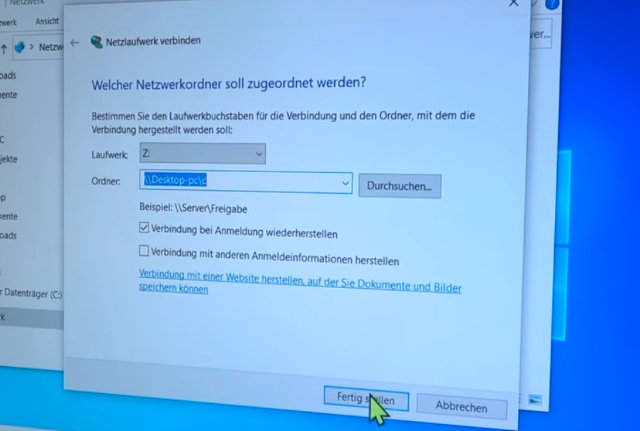
Jetzt muss nur noch das neue Netzlaufwerk verbunden werden. Klickt mit der rechten Maustaste im Datei-Explorer auf „Netzwerk“ und dann auf „Netzwerklaufwerk verbinden“ und tragt als Ordner wie im Bild zu sehen den Namen eures anderen PCs und die Freigabe ein – hier „\\Desktop-pc\c„.
Ihr könnt auch auf „Durchsuchen“ klicken und euer Netzwerk nach Freigaben durchsuchen. Das neue Laufwerk hat dann üblicherweise den Laufwerksbuchstaben „Z:“ oder einen anderen, noch nicht benutzten Laufwerksbuchstaben.
Schaut mal dieses Youtube-Video, da seht Ihr im Detail wie man diese LAN-Verbindung ohne Router innerhalb von einigen Minuten aufbaut.
Schaut euch auch diese neuen Beiträge an …
- Defekt ist noch untertrieben – PC-System von Ebay
- Black Friday 2025
- Laptop wird 103 Grad heiß – Entdeckung im Notebook – einfache Reparatur
- Windows 11 25H2 auf altem PC installieren
- GEEKOM Mini-PC BLACK FRIDAY kaufen mit Rabatt



